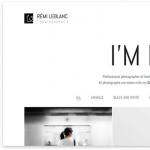Προσθέστε μια προσαρμοσμένη - μοναδική γραμματοσειρά στο ιστολόγιό σας! Σύνδεση γραμματοσειρών Google
Τρίτη 23 Νοεμβρίου 2010Πρόγραμμα γραμματοσειρών Ιστού Google
ορισμός του tic pr
ενοικιαζόμενα διαμερίσματα στη Μόσχα
Ευρωπαϊκό πεντικιούρ
Προσαρμοσμένες γραμματοσειρές Blogger για σχεδίαση ιστολογίου
Τέλος, έληξε μια μακρά περίοδος σιωπής από τους προγραμματιστές του Blogger και αφού συμμετείχε σε όλα τα είδη συνεδρίων εκεί, η ομάδα άρχισε να αποδίδει καρπούς. Στην πραγματικότητα, το αποτέλεσμα είναι η σημερινή μετά την ανακοίνωση μιας νέας δυνατότητας στο Blogspot, η οποία ασχολείται με το σχεδιασμό και την οπτική συνιστώσα του ιστολογίου. Γενικά, η προσωπική αυτο-έκφραση με τη μορφή ενός γραφικού σχεδιασμού ενός διαδικτυακού έργου είναι ένα πολύ ευχάριστο πράγμα για τον συγγραφέα και τον δημιουργό ενός blog και ενός συνηθισμένου ιστότοπου. Έχετε το δικαίωμα να αποφασίσετε ανεξάρτητα για τον εαυτό σας πώς να παρουσιάσετε πληροφορίες στους επισκέπτες, πώς να επισημάνετε μπλοκ, κεφαλίδες, φόντο - γενικά, να κάνετε το σχέδιο με τον τρόπο που θέλετε. Όλα αυτά μπορούν τώρα να γίνουν με τη βοήθεια του νέου και των πολλών λειτουργιών του. Σήμερα οι προγραμματιστές παρουσιάζουν μια άλλη εκπληκτική ευκαιρία να κάνουν το σχεδιασμό του blog "δικό τους" για πραγματικό - πρόκειται για γραμματοσειρές Ιστού.
Το Διαδίκτυο ήταν πάντα παραδοσιακά αρκετά οργανικό όσον αφορά τη χρήση διαφορετικών γραμματοσειρών, ειδικά όταν πρόκειται για μη λατινικά αλφάβητα όπως τα κυριλλικά ή τα ελληνικά. Αλλά εδώ, όπως πάντα, η Google μπαίνει στην αρένα και προσφέρει τη βοήθειά της στην επίλυση του ζητήματος - ορισμένα πριν από λίγο καιρό το έργο Google Web Fonts δημιουργήθηκε μαζί με το Google Font API, το οποίο σας επιτρέπει να χρησιμοποιείτε διαφορετικές γραμματοσειρές σε διαφορετικές συσκευές και πλατφόρμες. Αυτό είναι σαν ένα ανοιχτό αρχείο μη τυπικών γραμματοσειρών που μπορούν να χρησιμοποιηθούν στην ανάπτυξη ιστού, στην πραγματικότητα, περίπου 400 χιλιάδες ιστότοποι σε όλο τον κόσμο, δημιουργώντας 17 εκατομμύρια αιτήσεις την ημέρα, κάνουν ακριβώς αυτό. Χάρη σε αυτό το έργο, στα πρόχειρα του blogger (draft.blogger.com) μπορείτε πλέον να βρείτε έως και 40 διαφορετικές γραμματοσειρές για να σχεδιάσετε το ιστολόγιό σας. Και αυτή είναι μόνο η αρχή :)
Για να επιλέξετε νέες γραμματοσειρές, μεταβείτε στην ενότητα Σχεδίαση, επιλέξτε Πρότυπο σχεδίασης. Στο μενού του, το τελευταίο στοιχείο "Για προχωρημένους" περιέχει ένα σύνολο στοιχείων σελίδας για τα οποία μπορείτε να επιλέξετε γραμματοσειρές. Αυτό μπορεί να είναι τίτλος ιστολογίου, περιγραφή, τίτλος ανάρτησης ή στοιχείο προτύπου. Υπάρχουν πραγματικά πολλές διαθέσιμες γραμματοσειρές για να διαλέξετε για bloggers από διαφορετικές χώρες - Reenie Beanie, r Neucha (Cyrillic), GFS Didot (Ελληνικά) ή ακόμη και Hanuman (Khmer). Παρεμπιπτόντως, από ολόκληρο το σύνολο των 6 γραμματοσειρών Ιστού υποστηρίζεται το κυριλλικό αλφάβητο, οπότε υπάρχουν πολλά να επεκταθούν :)
ΥΣΤΕΡΟΓΡΑΦΟ. Ο φρουρός. Παρεμπιπτόντως, ένα δημοφιλές φόρουμ για webmasters μπορεί τώρα να καθορίσει τις μονάδες pr των ιστότοπών σας - δείτε υπηρεσίες από Webmasters.
Για όσους πρόκειται να επισκεφθούν την πρωτεύουσα για μερικές μέρες ή να μετακομίσουν εδώ για να ζήσουν, θα πρέπει να νοικιάσετε διαμερίσματα στη Μόσχα σε προσιτές και χαμηλές τιμές, υπάρχουν πολλές προτάσεις.
Το σαλόνι ομορφιάς TemNova παρέχει όλους τους τύπους πεντικιούρ - κλασικό, ευρωπαϊκό και συνδυασμένο πεντικιούρ - τα πάντα για την ομορφιά σας.
Γεια σας αγαπητοί αναγνώστες και επισκέπτες του blog! Σήμερα θα σας πω πώς να προσθέσετε μια γραμματοσειρά στον ιστότοπό σας ή για να είμαι πιο ακριβής, θα σας δείξω πώς να προσθέσετε μια μη τυπική και μοναδική γραμματοσειρά στο αγαπημένο σας blog.
Σε γενικές γραμμές, υπάρχει ένας απίστευτα τεράστιος αριθμός γραμματοσειρών, αλλά για ιστότοπους χρησιμοποιούνται μόνο μερικές δεκάδες τυπικές.
Οι τυπικές γραμματοσειρές είναι αυτές που είναι εγγυημένες ότι θα εμφανίζονται με συνέπεια σε όλα τα λειτουργικά συστήματα και προγράμματα περιήγησης σε όλο τον κόσμο.
Παραδείγματα τυπικών γραμματοσειρών:
Arial
Βερντάνα
Ταχόμα
Λουκίδα
Trebuchet MS
Times New Roman
Γεωργία
Λινότυπος Palatino
Comic Sans MS
Helvetica
Κούριερ νέο
άλλα.
Οι μη τυπικές γραμματοσειρές δεν είναι εγγυημένες ότι θα εμφανίζονται σωστά σε όλα τα προγράμματα περιήγησης. Αλλά ακόμη και μεταξύ αυτών υπάρχουν πολλά που υποστηρίζουν δημοφιλή προγράμματα περιήγησης και λειτουργικά συστήματα.
Συμβαίνει να βρείτε μια ενδιαφέρουσα γραμματοσειρά και να την εγκαταστήσετε στο ιστολόγιό σας, όπως συνέβη στην περίπτωσή μου. Μου άρεσε η γραμματοσειρά Mistral, την οποία μπορείτε τώρα να δείτε στην κεφαλίδα του ιστολογίου.

Εάν απλώς γράψετε το όνομα μιας μη τυπικής γραμματοσειράς στο CSS, τότε δεν θα λειτουργήσει. Μετατρέπεται στην κύρια γραμματοσειρά, η οποία είναι γραμμένη στα στυλ. Για να εμφανιστεί μια προσαρμοσμένη γραμματοσειρά, χρειάζεστε:
1. Βρείτε και κατεβάστε μια γραμματοσειρά σε μορφή ttf.
Απλώς πληκτρολογήστε στη γραμμή αναζήτησης "Λήψη γραμματοσειρών", επιλέξτε αυτές που σας αρέσουν (φροντίστε να βεβαιωθείτε ότι η γραμματοσειρά υποστηρίζει Κυριλλικά).
2. Ανεβάστε το αρχείο γραμματοσειράς μέσω FTP στο φάκελο θέματος blog.

Δηλαδή, η διαδρομή γραμματοσειράς πρέπει να έχει ως εξής:
sait.ru/wp-content/themes/mytheme/3893.ttf
3. Καθορίστε τη διαδρομή προς τη γραμματοσειρά στο αρχείο style.css.
Απλώς επικολλήστε αυτό το μικρό κομμάτι κώδικα:
@ font-face (font-family: Mistral; / * Όνομα γραμματοσειράς * / src: local ("Mistral"), / * Έλεγχος της καθορισμένης γραμματοσειράς στο OS * / url (/ wp-content / θέματα / mytheme / 3893. ttf); / * Διαδρομή στη γραμματοσειρά * /)
Μετά την εκτέλεση των χειρισμών, η γραμματοσειρά θα λειτουργήσει στον ιστότοπό σας.
Φυσικά, οι μη τυπικές γραμματοσειρές έχουν ένα μικρό μειονέκτημα. Εάν δεν υποστηρίζεται από το λειτουργικό σύστημα του χρήστη, το πρόγραμμα περιήγησης θα στείλει ένα επιπλέον αίτημα στο φάκελο γραμματοσειρών και δεν είναι μυστικό για εσάς ότι όσο περισσότερα αιτήματα, τόσο πιο αργό φορτώνεται το ιστολόγιο. Δεν έχω παρατηρήσει καμία ειδική αλλαγή στη λήψη μέχρι στιγμής, γι 'αυτό αποφάσισα να το αφήσω για τώρα.
Μεταξύ των πλεονεκτημάτων, είναι, φυσικά, η πρωτοτυπία. Οι τυπικές γραμματοσειρές χρησιμοποιούνται από όλους και αυτό είναι καλό. Είναι απλά και εύκολα κατανοητά, αλλά σε ορισμένες περιπτώσεις, λίγη δημιουργικότητα δεν θα βλάψει. Για παράδειγμα, μπορείτε να κάνετε όλους τους τίτλους των άρθρων πρωτότυπους προσθέτοντας μια ενδιαφέρουσα γραμματοσειρά στον ιστότοπο.
Τελικά, τα χέρια έφτασαν, πώς να αλλάξετε τη γραμματοσειρά της κεφαλίδας του ιστότοπου... Δεν μου αρέσουν τα περίπλοκα πράγματα, επομένως απλοποιώ πάντα τα πάντα όσο το δυνατόν περισσότερο. Σας προσφέρω έναν απλό, γρήγορο και δεν απαιτεί βαθιά γνώση του html τρόπου αλλαγής της γραμματοσειράς, του μεγέθους και του χρώματος του τίτλου του ιστότοπού σας.
Μόνο τρεις γραμμές στο πρόγραμμα επεξεργασίας και θα έχετε πραγματική ευχαρίστηση από τη δική σας δημιουργικότητα στον ιστότοπο. Επιπλέον, εάν χρησιμοποιείτε ένα δωρεάν πρότυπο, ο ιστότοπος θα αρχίσει να αποκτά μεμονωμένες δυνατότητες.
Προφυλάξεις για όσους δεν είναι σίγουροι
- Πρώτα, ας αποφασίσουμε; ότι μιλάμε για θέματα WordPress (πρότυπα). Εάν το θέμα του ιστολογίου σας έχει οριστεί σε αυτήν τη μηχανή, τότε αυτό το άρθρο είναι για εσάς.
- Εάν δεν είστε βέβαιοι για τις ικανότητές σας, είναι καλύτερο να πειραματιστείτε πρώτα σε έναν υποτομέα δοκιμής. Αφού βεβαιωθείτε ότι είστε σε θέση να εργαστείτε, μπορείτε να μεταφέρετε τις δεξιότητες στον κύριο ιστότοπο. Ωστόσο, οι ενέργειες που απαιτούνται για να αλλάξτε τη γραμματοσειρά της κεφαλίδας του ιστότοπουείναι τόσο απλό που είναι δύσκολο να το βιδώσετε. Προσωπικά, κάνω πάντα τα πάντα στη δοκιμή πρώτα. Λίγο περισσότερο χρόνο, αλλά πιο αξιόπιστο.
- Σε περίπτωση που ο ιστότοπος εξακολουθεί να είναι σπασμένος, διαβάστε το \u003e\u003e. Αλλά, αν όλα γίνουν προσεκτικά, δεν θα συμβούν καταστροφές.
Μια γραμμή κώδικα μπορεί να φαίνεται διαφορετική σε διαφορετικά πρότυπα. Για να διευκρινίσετε πώς λειτουργεί το πρότυπό σας, ανατρέξτε στο άρθρο. Υπάρχει ένα λεπτομερές βίντεο σχετικά με τον τρόπο εύρεσης οποιασδήποτε γραμμής κώδικα - μετά το οποίο μπορείτε να κάνετε σχεδόν οποιεσδήποτε αλλαγές στο πρότυπο του ιστότοπού σας. Η ικανότητα θα σας ελευθερώσει από την ανάγκη να ψάξετε μέσω κωδικών και θα ξεκολλήσετε τα χέρια σας.
Εάν δεν το καταλαβαίνετε μόνοι σας και θέλετε να βρείτε έναν καλό ελεύθερο επαγγελματία που κατανοεί τους κωδικούς, τότε στο άρθρο σχετικά με υπάρχει ένας χρήσιμος σύνδεσμος που πρέπει να πάτε εάν συμβεί κάτι.
Οδηγίες για την αλλαγή της γραμματοσειράς στην κεφαλίδα του ιστότοπου
Και αν δεν έχετε χρόνο να το καταλάβετε, αλλά το θέλετε πιο γρήγορα. Για οτιδήποτε για όλα, χρειαζόμαστε τον ιστότοπό μας και το πρόγραμμα λέξεων (για την επιλογή γραμματοσειράς).
- Μπαίνουμε στον πίνακα διαχείρισης του ιστότοπού μας. Επιπλέον, στην αριστερή πλευρική γραμμή βρίσκουμε Κονσόλα - Εμφάνιση - Πρόγραμμα επεξεργασίας.
- Στη δεξιά πλευρά βρίσκουμε Λίστα στυλ (style.css) και ανοίξτε το.
- Η κεφαλίδα του ιστότοπου είναι κεφαλίδα h1. Βρίσκεται πιο κοντά στην αρχή. Για να μην κοιτάξετε με τα μάτια σας, μπορείτε να πατήσετε Ctrl + F - θα εμφανιστεί η γραμμή αναζήτησης. Πληκτρολογήστε την αναζήτηση. Αυτό το μέρος μοιάζει με αυτό για μένα:

Άνω πλατεία: γραμμή αλλαγής γραμματοσειράς.
Κάτω τετράγωνο: γραμμή αλλαγής μεγέθους γραμματοσειράς.
Αργότερα θα αλλάξουμε το μέγεθος και το χρώμα της γραμματοσειράς, εάν είναι απαραίτητο.
Πώς να αλλάξετε τη γραμματοσειρά της κεφαλίδας του ιστότοπου
- Τώρα ανοίγουμε ένα κενό έγγραφο του Word, αντιγράφουμε τον τίτλο στην κύρια σελίδα του ιστότοπου και μεταφέρουμε σε ένα έγγραφο του Word, επιλέξτε το και αρχίστε να παίζετε με διαφορετικές γραμματοσειρές. Βρίσκονται στον επάνω πίνακα στην αριστερή γωνία. Γιατί είναι βολικό να το κάνετε σε αυτό το πρόγραμμα - γιατί όλες οι αλλαγές στη γραμματοσειρά στο όνομά σας είναι άμεσα ορατές. Επιλέξτε μια γραμματοσειρά που θα ταιριάζει με το όνομα του ιστότοπού σας. Μια γραμματοσειρά που σίγουρα θα σας αρέσει. Μόλις επιλεγεί, αντιγράψτε το όνομα της γραμματοσειράς στο Worde.
- Επιστρέφουμε στον πίνακα διαχείρισης του ιστότοπου. Στη γραμμή αλλαγής της γραμματοσειράς (στο σχήμα - το άνω μπλε τετράγωνο), εισαγάγετε το όνομα της επιλεγμένης γραμματοσειράς αντί της προεπιλεγμένης.
- Στο κάτω μέρος της σελίδας, κάντε κλικ στο "Ενημέρωση αρχείου".
- Μεταβείτε στον ιστότοπο και δείτε αν η γραμματοσειρά ταιριάζει καλά στο γενικό πλαίσιο. Εάν όχι, επιστρέψτε στο Word και επιλέξτε άλλο. Ολα.
Πώς να αλλάξετε το μέγεθος της γραμματοσειράς της κεφαλίδας του ιστότοπου
Αυτό γίνεται στο ίδιο πρότυπο προγράμματος επεξεργασίας. Η παραπάνω εικόνα είναι το δεύτερο μπλε τετράγωνο. Το μόνο που χρειάζεται να κάνετε είναι να βάλετε άλλους αριθμούς - η γραμματοσειρά θα γίνει μεγαλύτερη ή μικρότερη, ανάλογα με το τι χρειάζεστε. Αποθηκεύουμε τις αλλαγές, πηγαίνουμε στον ιστότοπο και βλέπουμε αν όλα μας ταιριάζουν.
Πώς να αλλάξετε το χρώμα γραμματοσειράς της κεφαλίδας του ιστότοπου
Αυτό γίνεται στο ίδιο μέρος. Υπάρχει μια γραμμή στο επόμενο μπλοκ μετά από εκείνη όπου αλλάξαμε την ίδια τη γραμματοσειρά και το μέγεθός της. Μοιάζει με αυτό:

Για να επιλέξετε ένα χρώμα, μπορείτε να χρησιμοποιήσετε μία από τις επιλογές θέματος: Κονσόλα - Εμφάνιση - Φόντο... Στη γραμμή "Χρώμα φόντου" μπορείτε να επιλέξετε ένα χρώμα, να αντιγράψετε την αλφαριθμητική του τιμή και να το επικολλήσετε αντί για αυτό που ήταν (στην περίπτωσή μου, # 11006a). Αποθήκευσε τις αλλαγές. Πηγαίνουμε στον ιστότοπο και θαυμάζουμε.
Οπότε αλλαγή γραμματοσειράς, χρώματος και μεγέθους, πρέπει να κάνετε αλλαγές σε μόλις 3 γραμμές του προγράμματος επεξεργασίας. Με λίγη ικανότητα, χρειάζεται πολύ λίγος χρόνος.
Ωραίο, ευανάγνωστο τίτλο,
σύμφωνα με το γενικό πνεύμα του θέματος,
θα κάνει το blog σας πιο ελκυστικό και αξέχαστο.
Πειραματιστείτε, επιλέξτε αυτό που σας αρέσει!
ΥΣΤΕΡΟΓΡΑΦΟ. Όταν κάνω ακόμη και μικρές αλλαγές στα αρχεία του προγράμματος επεξεργασίας θεμάτων, για κάθε περίπτωση, αντιγράφω το αλλαγμένο κείμενο εντελώς στο σημειωματάριο - στο φάκελο όπου είναι αποθηκευμένο το zip του θέματος που είναι εγκατεστημένο στον ιστότοπό μου. Σε περίπτωση που ο ιστότοπος ξαφνικά σπάσει και έρθει η ανάγκη επανεγκατάστασης του θέματος, έχω αποθηκεύσει όλα τα αρχεία που έχουν αλλάξει σύμφωνα με το γούστο μου. Θα παραμείνει μόνο κατά την επανεγκατάσταση του wordpress ή ενός θέματος για τη μεταφορά των αρχείων στους κατάλληλους φακέλους της φιλοξενίας.
Στα επόμενα άρθρα, κατά τη διάρκεια της μετατροπής του ιστολογίου μου, θα αλλάξουμε εύκολα το χρώμα του φόντου, τις γραμματοσειρές επικεφαλίδας σε επικεφαλίδες, άρθρα, το χρώμα των συνδέσμων - εν συντομία, οποιαδήποτε στοιχεία
Καλημέρα, αγαπητοί αναγνώστες. Σήμερα θέλω να μιλήσω για έναν από τους τρόπους εγκατάστασης μιας μη τυπικής κυριλλικής γραμματοσειράς στον ιστότοπό σας. Αυτή η μέθοδος είναι κατάλληλη για οποιονδήποτε ιστότοπο, συμπεριλαμβανομένων των ιστολογίων στο Blogger. Αυτή η μέθοδος έχει χρησιμοποιηθεί με επιτυχία σε πολλούς αγγλικούς ιστότοπους και χρησιμοποιείται ενεργά σε premium θέματα WordPress και Joomla.
Επειδή τα περισσότερα από τα blogs των αναγνωστών μου στο Blogger και το WordPress, θα σας δείξω πώς να εγκαταστήσω μια προσαρμοσμένη γραμματοσειρά σε τέτοια blogs. Επιπλέον, η μέθοδος που περιγράφεται για το Blogger είναι κατάλληλη για απολύτως οποιονδήποτε ιστότοπο. Και για το WordPress υπάρχει μια έτοιμη προσθήκη. Αλλά δεν σας συμβουλεύω να μετακινηθείτε στο άρθρο στις αντίστοιχες περιγραφές, tk. όλες οι γνώσεις αυτής της μεθόδου θα σας φανούν χρήσιμες για τη διαμόρφωση της προσθήκης.
Νομίζω ότι αυτή τη στιγμή είναι ένας από τους πιο δημοφιλείς τρόπους για να εγκαταστήσετε μια μη τυπική κυριλλική γραμματοσειρά σε έναν ιστότοπο, πρώτον, λόγω της ευκολίας εγκατάστασης και, δεύτερον, λόγω της υποστήριξης διαφορετικών προγραμμάτων περιήγησης.
Σας έχω ενδιαφέρει αρκετά; Ήρθε η ώρα να ανατρέξετε στις λεπτομέρειες.
Έτσι, αυτή η μέθοδος ονομάζεται Cufon. Εφευρέθηκε από έναν προγραμματιστή - τον Simo Kinnunen. Πρώτον, δημιούργησε ένα ειδικό αρχείο που πρέπει να συνδεθεί στον ιστότοπο. Δεύτερον, δημιούργησε μια γεννήτρια που μετατρέπει οποιαδήποτε γραμματοσειρά σε JavaScript.
Η ίδια η μέθοδος είναι υπερβολικά απλή και θα το δείτε αργότερα. Το πιο δύσκολο πράγμα είναι να βρείτε τη σωστή γραμματοσειρά. Και είμαι σίγουρος ότι πολλοί από εσάς που δεν είστε ενεργοί χρήστες γραφικών επεξεργαστών, για παράδειγμα το PhotoShop, απλά δεν έχουν ιδέα τι γραμματοσειρά θα φορτώσουν στη γεννήτρια και πού να λάβουν μια τέτοια γραμματοσειρά. Αποφάσισα να μιλήσω για αυτό με περισσότερες λεπτομέρειες.
Δεν είναι μυστικό ότι ένα συγκεκριμένο σύνολο γραμματοσειρών είναι εγκατεστημένο σε οποιονδήποτε υπολογιστή, στο ίδιο Word και σε άλλα προγράμματα. Μπορούμε επίσης να εγκαταστήσουμε ανεξάρτητα νέες γραμματοσειρές στον υπολογιστή μας, συμπεριλαμβανομένων και σε οποιοδήποτε πρόγραμμα. Για να γίνει αυτό, πρέπει απλώς να πληκτρολογήσουμε τη φράση σε οποιαδήποτε από τις μηχανές αναζήτησης κατεβάστε κυριλλικές γραμματοσειρές και βεβαιωθείτε ότι οι γραμματοσειρές που βρίσκουμε είναι σε μορφή .ttf.
Μετά τη λήψη της γραμματοσειράς που σας αρέσει στη μορφή .ttf, μπορείτε να την εγκαταστήσετε στον υπολογιστή σας απλώς ανοίγοντας την.
Ή χρησιμοποιήστε το δεξί κουμπί του ποντικιού για να επιλέξετε την εντολή Εγκατάσταση. Μετά από αυτήν τη διαδικασία, η γραμματοσειρά θα εμφανίζεται σε όλα τα προγράμματα που είναι εγκατεστημένα στον υπολογιστή, όπου παρέχεται γενικά. Εκείνοι. δεν απαιτείται περαιτέρω δράση. Η μέθοδος που περιγράφεται είναι εγγυημένη ότι λειτουργεί στα Windows 7.
Εγκατάσταση απολύτως οποιασδήποτε κυριλλικής γραμματοσειράς στον ιστότοπο σε τρία βήματα
Έτσι, γίναμε ο ιδιοκτήτης μιας όμορφης μη τυπικής κυριλλικής γραμματοσειράς και θέλουμε να την εγκαταστήσουμε στον ιστότοπό μας. Ποιες είναι οι ενέργειές μας;
Βήμα 1
Πηγαίνουμε στον ιστότοπο Cufon - cufon.shoqolate.com.
Κάντε κλικ στο σύνδεσμο στο μενού - Λήψη. Ανοίγει η σελίδα με το σενάριο. Απλώς αντιγράφουμε όλο τον κώδικα, τον επικολλάμε στο σημειωματάριο και τον αποθηκεύουμε με την επέκταση .js. Για τους αναγνώστες μου, έχω ετοιμάσει ένα έτοιμο αρχείο, μπορείτε να το κατεβάσετε στον υπολογιστή σας.
Να είστε προσεκτικοί, από την ημερομηνία σύνταξης της ανάρτησης στις 26 Ιουλίου 2011, η έκδοση του σεναρίου είναι 1.09i. Αυτή η έκδοση βρίσκεται τώρα στον παραπάνω σύνδεσμο.
Μεταφόρτωση του σεναρίου στη φιλοξενία. Όποιος κάνει blogging στο Blogger πρέπει να γνωρίζει ήδη πού να ανεβάσει ένα αρχείο τρίτου μέρους (), χρησιμοποιώ ιστότοπους Google για αυτό.
Βήμα 2
Επιστρέφουμε στον ιστότοπο Cufon, στην καρτέλα Generator. Πριν από εμάς είναι μια σελίδα με πολλές ρυθμίσεις. Για να είμαι ειλικρινής, δεν πήγα απολύτως σε όλες τις ρυθμίσεις, αλλά κατά τη διάρκεια των πειραμάτων δοκίμασα διαφορετικά, και πάντα έχω το επιθυμητό αποτέλεσμα.
Σε κάθε περίπτωση, έχω ετοιμάσει μερικά στιγμιότυπα οθόνης με τις βασικές ρυθμίσεις για να επιστήσω την προσοχή σας σε σημαντικά σημεία.

Όπως μπορείτε να δείτε, υπάρχει ένα ξεχωριστό παράθυρο εκκίνησης για κάθε τύπο γραμματοσειράς:
- κανονική γραμματοσειρά
- έντονη γραμματοσειρά
- κανονική πλάγια γραφή
- έντονα πλαγιαστά
Δεν κατάλαβα πλήρως γιατί, αλλά το κατέβασα ακριβώς όπου η περιγραφή χαρακτηρίζει περισσότερο τη γραμματοσειρά μου.
Για παράδειγμα, το στιγμιότυπο οθόνης δείχνει τη φόρτωση μιας χειρόγραφης γραμματοσειράς. Είναι κεκλιμένος και τρελός :).

Στη συνέχεια, επισημαίνεται το πεδίο με την άδεια χρήσης. Πρέπει να βεβαιωθείτε ότι έχετε επιλέξει το πλαίσιο και, ως εκ τούτου, να επιβεβαιώσετε ότι η γραμματοσειρά που κατεβάζετε επιτρέπεται να χρησιμοποιείται στον ιστό από τον προγραμματιστή αυτής της γραμματοσειράς. Αυτή είναι μια λεπτή ερώτηση, δυστυχώς, ανάμεσα στη μεγάλη ποικιλία διαφορετικών γραμματοσειρών στο Διαδίκτυο, εμείς οι ίδιοι δεν γνωρίζουμε με βεβαιότητα ποια γραμματοσειρά μπορούμε να χρησιμοποιήσουμε και ποια όχι. Επομένως, αυτό το σημείο είναι εξ ολοκλήρου στη συνείδησή σας.
Επόμενο στιγμιότυπο οθόνης.

- Στο πρώτο πεδίο, δηλώνουμε ότι πρέπει να εμφανίσουμε κεφαλαία και πεζά γράμματα, καθώς και αριθμούς και σημεία στίξης.
- Το δεύτερο πεδίο ελέγχεται από προεπιλογή, δεν προσπάθησα να το καταργήσω.
- Στο τρίτο πεδίο, φροντίστε να επιλέξετε το κυριλλικό και το ρωσικό αλφάβητο.
Τόνισα μια γραμμή με μπλε χρώμα - εδώ το πλαίσιο ελέγχου τοποθετείται από εκείνους που δημιουργούν τη γραμματοσειρά για το WordPress.
Και οι τελευταίες ρυθμίσεις.

- Δεν έγραψα τίποτα στο πρώτο παράθυρο, αλλά νομίζω ότι το πεδίο είναι χρήσιμο από την άποψη ότι ο καθορισμός των τομέων στους οποίους θα χρησιμοποιηθεί η γραμματοσειρά, απλά δεν θα λειτουργήσει σε άλλους τομείς.
- Όπως το καταλαβαίνω, το επάνω πεδίο αφορά το προεπιλεγμένο μέγεθος γραμματοσειράς. Μπορείτε να συμφωνήσετε με τη ρύθμιση ή μπορείτε να αρνηθείτε επιλέγοντας το πλαίσιο. Προσωπικά, δοκίμασα με διαφορετικούς τρόπους και ήμουν ικανοποιημένος και με τις δύο επιλογές. Νομίζω ότι εξαρτάται και από την ίδια τη γραμματοσειρά και από την ιδέα του σχεδιαστή προτύπων. Το επόμενο στοιχείο στο παράθυρο 2 η ίδια η γεννήτρια συνιστά απενεργοποίηση, υπό την προϋπόθεση ότι θα χρησιμοποιήσετε μικρό μέγεθος γραμματοσειράς. Εάν είναι δυνατόν, είναι καλύτερο να βάλετε το τελευταίο πλαίσιο ελέγχου, tk. Χάρη σε αυτήν τη ρύθμιση, το δημιουργημένο αρχείο είναι μικρότερο, το οποίο αναμφίβολα θα επηρεάσει τη φόρτωση της γραμματοσειράς προς το καλύτερο.
- Και το τελευταίο είναι μια συμφωνία με τους όρους χρήσης της γεννήτριας.
Ως αποτέλεσμα, λαμβάνουμε ένα άλλο αρχείο, το οποίο επίσης ανεβάζουμε στη φιλοξενία.
Βήμα 3
Απομένει μόνο ένα μικρό για να καθορίσετε στα αρχεία προτύπου ιστότοπου πριν από την ετικέτα κλεισίματος κωδικός ως εξής:
Όπως μπορείτε να δείτε από τον κώδικα, εφαρμόζουμε τη γραμματοσειρά στην ετικέτα επικεφαλίδας h1. Έτσι, μπορείτε να καθορίσετε οποιαδήποτε άλλη ετικέτα έτσι ώστε η κυριλλική γραμματοσειρά να εμφανίζεται σε αυτήν.
Μπορείτε επίσης να καθορίσετε όχι μια ετικέτα, αλλά ένα αναγνωριστικό:
Αλλά δεν είναι μόνο αυτό. Εάν θέλετε να χρησιμοποιήσετε πολλές διαφορετικές γραμματοσειρές σε έναν ιστότοπο ταυτόχρονα, τότε για όλες τις νέες γραμματοσειρές ακολουθούμε το Βήμα δύο και υποδεικνύουμε όλες:
Εάν δεν είστε σίγουροι για την ορθογραφία της γραμματοσειράς σας, ανοίξτε το αντίστοιχο αρχείο που δημιουργήθηκε από το βήμα 2 και βρείτε τις πληροφορίες που χρειάζεστε. 
Αυτό που επισημαίνεται με μπλε χρώμα είναι το όνομα της γραμματοσειράς.
Έτσι, σε ένα από τα δοκιμαστικά μου ιστολόγια ήταν αρχικά έτσι.

Και έγινε έτσι:

Πώς να εγκαταστήσετε μια προσαρμοσμένη κυριλλική γραμματοσειρά στο WordPress
Είναι ακόμα πολύ πιο εύκολο για τους χρήστες του WordPress. Φυσικά, μπορείτε να ακολουθήσετε όλα όσα περιγράφονται και η γραμματοσειρά θα λειτουργήσει επίσης, αλλά υπάρχει επίσης ένα έτοιμο πρόσθετο που ονομάζεται All-in-One Cufon. Μπορείτε να κάνετε λήψη της προσθήκης τόσο από τον ιστότοπο του προγραμματιστή όσο και απευθείας από τον πίνακα διαχείρισης ιστολογίου.

Εγκαταστήστε την προσθήκη. Ενεργοποιούμε. Μεταβείτε στις ρυθμίσεις προσθηκών. Στην κορυφή υπάρχουν δύο προειδοποιητικά μηνύματα.

Το πρώτο είναι ότι πρέπει να δημιουργήσετε ένα φάκελο cufon-fonts στον κατάλογο wp-content / plugins /. Για να το κάνετε αυτό, συνδεθείτε μέσω FTP ή μεταβείτε στον πίνακα ελέγχου φιλοξενίας και δημιουργήστε έναν νέο φάκελο με το όνομα cufon-fonts στο φάκελο plugins. Μετά από αυτό, το πρώτο μήνυμα εξαφανίζεται.
Το δεύτερο μήνυμα λέει ότι πρέπει να τοποθετήσετε το δημιουργημένο αρχείο γραμματοσειράς στο φάκελο που δημιουργήθηκε, το ίδιο αρχείο που λαμβάνουμε στο Βήμα 2. Φόρτωση του αρχείου και το μήνυμα εξαφανίζεται, ενώ η γραμματοσειρά εμφανίζεται παρακάτω στις ρυθμίσεις, τις οποίες βλέπει τώρα η προσθήκη " "

Μην ξεχάσετε να επιλέξετε το πλαίσιο δίπλα στη γραμματοσειρά που πρόκειται να χρησιμοποιήσετε στο πρότυπο. Αλλά η γραμματοσειρά δεν λειτουργεί ακόμα. Παρακάτω υπάρχει το πεδίο Cufon Code, στο οποίο πρέπει να υποδείξουμε σε ποια ετικέτα θα πρέπει να εφαρμόζεται η κυριλλική γραμματοσειρά μας. Σε αυτήν την περίπτωση, πρέπει να καθορίσετε τον γυμνό κωδικό, χωρίς άλλες ονομασίες.
Cufon.replace ("h1");

Παρεμπιπτόντως, πρέπει να ειπωθεί ότι εάν έχετε εγκαταστήσει ένα θέμα WordPress με μια μη τυπική γραμματοσειρά, ενώ δεν έχει κυριλλικό γράψιμο, τότε χρειάζεστε:
- Εγκαταστήστε το πρόσθετο All-in-One Cufon.
- Εγκαταστήστε τη δημιουργημένη γραμματοσειρά.
Δεν χρειάζεται να εισαγάγετε τον κωδικό Cufon στο παρακάτω πεδίο, κατά κανόνα, αυτός ο κωδικός είναι ήδη γραμμένος στο πρότυπο. Εάν θέλετε να εγκαταστήσετε μια άλλη γραμματοσειρά, εκτός από την υπάρχουσα, τότε θα πρέπει να γίνει μια τέτοια καταχώριση, όπως έγραψα στα παραπάνω παραδείγματα.
Μια πολύ σημαντική σημείωση.
Εάν έχετε βελτιστοποιήσει τις κεφαλίδες στο πρότυπο σύμφωνα με τα άρθρα μου - και, τότε θα πρέπει να είστε εξαιρετικά προσεκτικοί. Αν θυμάστε, σε όλες τις σελίδες εκτός από την κύρια σελίδα, ο τίτλος του ιστολογίου βρίσκεται στην ετικέτα (στον σύνδεσμο). Πρέπει να αντιστοιχίσετε ένα αναγνωριστικό ή τάξη σε αυτήν τη συγκεκριμένη ετικέτα, για παράδειγμα: